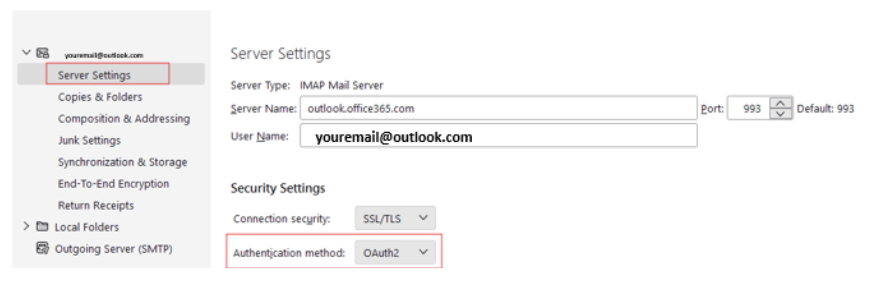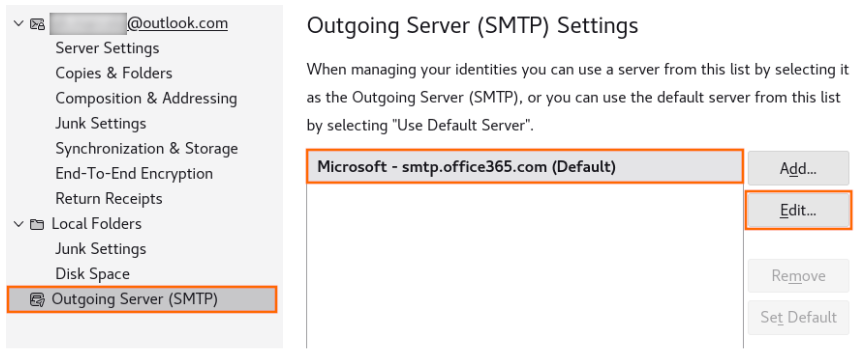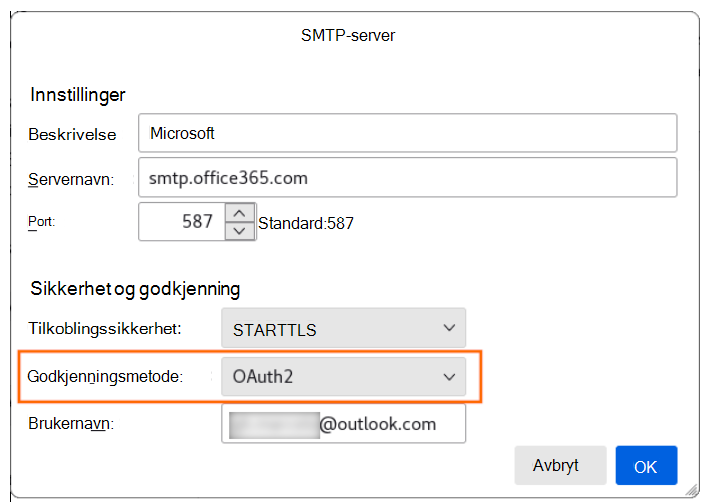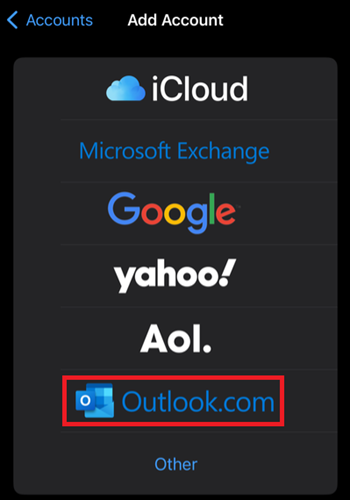Sist oppdatert: 27. februar 2024
Problem
Brukere som logger på Outlook.com via enkel godkjenning, kan oppleve regelmessige passordmeldinger i Outlook og andre tredjeparts e-postprogrammer. Dette er et kjent problem. Vi har tatt tiltak for å beskytte våre kunder og redusere risikoen for økningen i dårlige aktører som prøver å få tilgang til kontoene sine.
I mange år har programmer brukt enkel godkjenning til å koble til servere, tjenester og API-endepunkter. Enkel godkjenning betyr ganske enkelt at programmet sender et brukernavn og passord med hver forespørsel, og denne legitimasjonen lagres også ofte eller lagres på enheten. Enkel godkjenning er tradisjonelt aktivert som standard på de fleste servere eller tjenester, og er enkelt å konfigurere. Selv om enkel godkjenning var standard på den tiden, gjør enkel godkjenning det enklere for angripere å registrere brukerlegitimasjon, noe som øker risikoen for at de stjålne legitimasjonene brukes på nytt mot andre endepunkter eller tjenester.
Enkel godkjenning er en utdatert industristandard. Trusler fra den har bare økt med tiden, og vi har allerede avskrevet enkel godkjenning på tvers av mange produkter. (Hvis du vil ha mer informasjon, kan du se Forbedre sikkerheten – sammen.) Det finnes bedre og mer effektive alternativer for brukergodkjenning.
I løpet av de kommende månedene skal vi arbeide for å fjerne støtte for enkel godkjenning fra Outlook.com, og bare stole på OAuth (også kjent som moderne godkjenning). Selv om vi forstår at denne opplevelsen er frustrerende, prøver vi til slutt å beskytte våre kunder og sikkerheten til kontoene deres. OAuth har blitt bransjestandarden, og Microsoft og Outlook har lenge støttet den. Mange tredjeparts e-postprogrammer har også tatt i bruk OAuth.
Microsoft vil kommunisere tidslinjer og en mer detaljert plan for å avvikle enkel godkjenning i Outlook.com i nær fremtid; Vi ønsket imidlertid å gi detaljer og veiledning om hvordan brukere kan flytte fra enkel godkjenning til OAuth, noe som bør eliminere det økte antallet godkjenningsmeldinger de kanskje ser.
Anbefalte brukerhandlinger:
For brukere som har problemer med å koble til Outlook.com e-post, kan de oppdatere kontoene sine slik at de kan bruke OAuth til godkjenning.
Hvis du bruker Outlook for Windows:
Outlook støtter OAuth i alle gjeldende SKU-er for Microsoft 365-abonnementer og Outlook 2021 LTSC (enhver SKU med bygg 11601.10000 eller høyere) når du kobler til direkte som Outlook.com. Hvis Outlook er konfigurert til å koble til Outlook.com ved hjelp av POP eller IMAP, støttes ikke OAuth. Dette betyr at når enkel godkjenning er fullstendig avskrevet, vil den ikke lenger koble til. I dette scenarioet har du noen alternativer:
Alternativ 1: Bytt til Outlook.com/Exchange synkronisering – I stedet for å bruke POP/IMAP og SMTP, oppretter du en ny skrivebordsprofil for Outlook og legger deretter til Outlook.com-kontoen ved hjelp av automatisk kontokonfigurasjon, som legger til kontoen med OAuth. Hvis du vil gjøre dette, kan du bruke følgende veiledning:
-
Opprett en ny outlook-skrivebordsprofil, opprett en Outlook-profil.
-
Legg til Outlook.com-kontoen, legg til en e-postkonto i Outlook.
Alternativ 2: Få en nyere Outlook-e-postapp som støtter OAuth – hvis Outlook-klienten ikke støtter OAuth, må du oppgradere til den nyeste versjonen og deretter konfigurere ved hjelp av Outlook.com Sync. Du kan enten kjøpe en ny Outlook-lisens, bruke Outlook som er inkludert i Microsoft 365-abonnementet, eller laste ned Nye Outlook for Windows gratis.
Følgende versjoner av skrivebordsversjonen av Outlook støtter ikke OAuth for Outlook.com: Outlook 2007, Outlook 2010, Outlook 2013, Outlook 2016 MSI, Outlook 2019 LTSC. Alle versjoner av skrivebordsversjonen av Outlook med en versjon som er mindre enn 11601.10000, støtter ikke OAuth for Outlook.com.
Outlook-apper er tilgjengelige gratis og kan lastes ned direkte fra Microsoft Store på Windows, Mac App Store, iOS App Store eller Google Play Store.
Når du har lastet ned den nye e-postappen, legger du til kontoene dine, og alle blir konfigurert til å bruke OAuth og synkronisere riktig, noe som bidrar til å holde dem trygge.
Hvis du bruker Mozilla Thunderbird:
Mozilla Thunderbird støtter OAuth, og det anbefales at du sørger for at du bytter til å bruke disse innstillingene. Alle kontoer du legger til i Thunderbird, konfigureres nå automatisk ved hjelp av de riktige innstillingene. Du har følgende alternativer.
Alternativ 1: Oppdater gjeldende innstillinger
-
Endre Thunderbirds serverinnstillinger:
-
Velg ≡ > kontoinnstillinger.
-
Velg Serverinnstillinger for O-utlook.com- eller H-otmail.com-kontoen i ruten til venstre.
-
Velg OAuth2 (i stedet for vanlig passord) for godkjenningsmetoden.
-
-
Endre Thunderbirds godkjenningsmetode for å sende meldinger (SMTP):
-
Velg ≡ > kontoinnstillinger.
-
Velg Utgående server (SMTP) i ruten til venstre.
-
Velg Microsoft-kontoen din i ruten til høyre, og deretter Rediger... .
-
Velg OAuth2 (i stedet for vanlig passord) for godkjenningsmetoden.
-
Velg OK for å lagre endringene.
-
Alternativ 2: Fjern gjeldende konto og Re-Add
Hvis du fjerner den gjeldende kontoen fra Thunderbird og deretter legger den til på nytt, vil de riktige innstillingene bli oppdaget, og du trenger bare å logge på for å være riktig konfigurert med OAuth og de riktige serverinnstillingene.
Hvis du bruker Apple Mail:
Apple Mail støtter OAuth som standard når du konfigurerer kontoen som Outlook.com. Hvis du bruker Apple Mail og du ser passordmeldinger eller tilkoblingsfeil, skjer dette mest sannsynlig fordi kontoen ble konfigurert som grunnleggende godkjenning. Hvis du vil løse problemet, fjerner du kontoen og legger den til som Outlook.com.
Fjern kontoen din fra Apple Mail:
-
Gå til Innstillinger> E - >-kontoer.
-
Trykk e-postkontoen du vil fjerne fra iPhone, og trykk deretter Slett konto. Hvis du vil ha mer informasjon, kan du gå til Legg til og fjern e-postkontoer på iPhone.
Legg til kontoen tilbake i Apple Mail:
-
Gå til Innstillinger > E-post.
-
Trykk Kontoer, og trykk deretter Legg til konto.
-
Velg Outlook.com i dialogboksen Legg til konto.
Hvis det å fjerne og legge til kontoen på nytt ikke løser problemet, gjør du følgende:
-
Fjern kontoen på nytt.
-
Gå til Innstillinger > Safari, og trykk deretter Fjern logg og nettstedsdata.
-
Start iPhone på nytt.
-
Legg til kontoen tilbake, og fortsett gjennom påloggingsflyten for Outlook.com-kontoen.
Hvis du bruker et annet e-postprogram:
Kontroller alltid trinnene for å legge til konto for å se etter Outlook.com og bruke det hvis dette alternativet er tilgjengelig. Hvis Outlook.com ikke er et alternativ, vil du kontakte programmets kundestøtte for å bekrefte at de støtter OAuth mot EAS, POP, IMAP og SMTP. Hvis de ikke gjør det, kan du fortsette å bruke enkel godkjenning til vi kunngjør de endelige avvikelsesdatoene. Du kan imidlertid oppleve økte påloggingsmeldinger mens vi arbeider for å beskytte kontoer.
Som en påminnelse kan alle brukere laste ned Outlook gratis, og det fungerer med de fleste e-posttjenester. Outlook kan lastes ned direkte fra Microsoft Store på Windows, Mac App Store, iOS App Store eller Google Play Store.
Hvis du vil ha mer støtte eller spørsmål, kan du se Svar-forumtråden Outlook 2016 ikke godtar passord eller app-passord .
Flere ressurser

Spør ekspertene
Kom i kontakt med eksperter, diskuter nyheter og anbefalte fremgangsmåter for Outlook, og les bloggen vår.

Få hjelp i fellesskapet
Still et spørsmål, og finn løsninger fra kundestøtteagenter, MVP-er, ingeniører og Outlook-brukere.

Foreslå en ny funksjon
Vi leser gjerne forslagene og tilbakemeldingene dine. Del ideene dine. Vi lytter.
Se også
Endelige eller midlertidige løsninger for nylige problemer i Outlook for PC